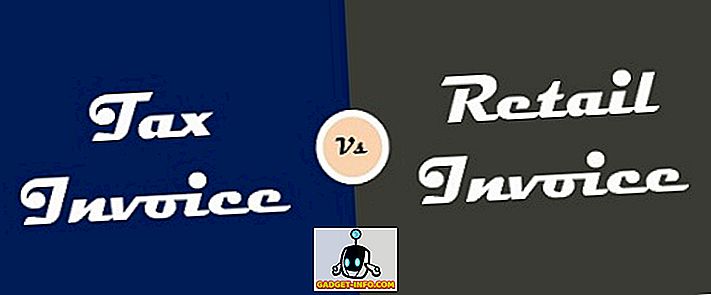検索大手のグーグルは、2017年に最新のスマートフォンを発売したばかりです。 ピクセル2とピクセル2 XL。 彼らは最高の、控えめなAndroidの経験を提供したように、私は彼らが昨年デビュー以来のPixelデバイスのファンでした。 私にとっては、Pixelデバイスはハードウェアについてであるのと同じくらいソフトウェア経験についてです。 私は、GoogleがそのPixel Launcherを使って行うことが特に好きで、Androidをさらに使いやすく直感的にしています。 Pixel 2では、最愛のPixel Launcherが大幅に見直され、これまで以上に優れたものになりました。 しかし、Pixelの携帯電話はプレミアム製品であるため、私たちの多くはそれを購入する余裕がありません。 だからこそ、非常に多くのAndroidユーザーが新しいPixel Launcherを体験できないのは残念です。 まあ、それは完全に真実ではありません。 あなたはオリジナルのPixel Launcherを手に入れないかもしれませんが、あなたはあなたのAndroid携帯をカスタマイズして見た目や動作を変えることができます。 この記事では、私たちはあなたに、あなたがどうやって同じことができるかを示すつもりです。 それで、あなたが今まで考えたことがあるなら、どうやって私はこの新しいPixel 2 Launcherを手に入れることができます、これはあなたがそうすることができる方法です:
注 :このチュートリアルではNexus 5Xを使用しています。 ただし、この方法はAndroid上で実行されているすべてのデバイスで機能します。 とはいえ、あなたのデバイスが画面上のナビゲーションボタンをサポートしていなければ、明らかにそれらはディスプレイに表示されません。
任意のAndroidデバイスでPixel 2 Launcherを入手
あなたが過去に私たちのウェブサイトに従ったことがあるなら、あなたは私たちがノヴァランチャーを愛していることを知っていなければなりません。 Nova Launcherは大量の機能を追加し、常に新しいバージョンのAndroidから古いデバイスに機能を移植する最初のものです。 これらの機能を移植することに加えて、ランチャーはまたあなたがそのルックアンドフィールのあらゆる面をカスタマイズすることを可能にします。 本日は、 Nova Launcherを使用してホーム画面をカスタマイズし、Pixel 2 Launcherと同じように表示および動作させる方法を説明します。 これは私たちの通常のハウツーより少し長くなるでしょう、それで新しいPixel 2ランチャーを得るためにステップバイステップで一緒に従ってください。
1.ご想像のとおり、最初のステップはNova Launcherをインストールすることです。 あなたが既にそれを使っているならば、もしそうでなければ素晴らしい、このリンクをクリックすることによってランチャーをダウンロードしなさい。 あなたは、Nova Launcherの無料版を使用することによってほとんどの機能を手に入れることができます、しかし、カスタマイズのいくらかは有料版を必要とするでしょう。 あなたがそれらを望むかどうかあなたが容易に決めることができるように、私は別々に有料版に限定されるカスタマイズについて言及します。
2.アプリを起動し、アプリに記載されている手順に従ってランチャーを設定します。 あまりカスタマイズしないでください。後でカスタマイズします。 そのため、ランチャーがセットアップされるまで、次にタップし続けてください 。 また、スマートフォンから要求されたときは、必ずそれをデフォルトのランチャーにしてください。
3.今、全員が同じページにいることを確認するために、ホーム画面からすべての項目を消去します 。 ホーム画面に何も残らなくなるまで、アイコンを長押しして1つずつ削除します。
4.それでは、「Nova settings」に入り、必要な変更を加えましょう。 まず、 ホーム画面を長押しして[設定]をタップします。 これがすべての変更を加えるところです。
5.最初に、Pixel 2 Launcherの場合と同じ「スワイプアップしてアプリの引き出しジェスチャを開く」ことを確認します。 これを行うには、 「App&widget drawers」をタップして から「Swipe to open」を有効にし、「Swipe indicator」を無効にします。 さて、メインメニューに戻ります。
6.お気づきかもしれませんが、Pixel 2 Launcherのホーム画面には「アプリラベル」はありません。 見栄えを良くしてアプリのラベルを削除するには、 「デスクトップ」をタップして から「アイコンレイアウト」を選択します 。 ここでは、「ラベル」オプションを無効にしてください。 今すぐあなたのアイコンは、ホーム画面上のラベルがありません。
7.デスクトップの設定をしている間に、もう少し変更を加えます。 まず、 高さと幅のパディングを調整します 。 「Height Padding」をタップしてから、「Medium」オプションを選択します。 「幅パディング」についても同じことをします。 これにより、すべてのアイコンとウィジェット(ホーム画面に配置する予定)が正しく配置され、Pixel 2 Launcherの外観によく似たものになります。
8.デスクトップ設定中にもう1つ変更を加え、 下にスクロールして「ページインジケータ」を見つけ、それをタップしてから「なし」を選択する必要があります 。
9.さて、デスクトップからメイン設定メニューに戻ります。 ここで「Dock」をタップしてください。 「背景をドッキング」を選択してから、「透明度」を100%に設定します。
10.以上で、設定は完了です。 今すぐホーム画面に戻り、それを長押しします。 ここでは、 ウィジェットを選択してから、Nova Launcherの下にある「Quick Search Bar」ウィジェットを見つけて 、それをホーム画面に追加します。
11.ウィジェットを長押しして[サイズ変更]オプションを選択します。 今、 あなたの画面の幅に合わせてウィジェットのサイズを変更します 。
12.ウィジェットを長押ししますが、今度は「編集」オプションを選択します 。 ここでは、「bar Style」の下の最初のオプションを選択してください。 下にスクロールして「Logo Style」を見つけ、色付きの「G」アイコンを選択します。 また、ここにいる間に、「オーバーレイとして検索」を有効にします。 これにより、Pixel 2 Launcherで得られるスムーズなアニメーション効果が得られます。
13.戻って、ウィジェットをディスプレイの一番下までドラッグします。 今、あなたのホームスクリーンをあなた自身のものにするためにウィジェットの上にあなたのお気に入りのアプリのアイコンを追加してください。 また、Pixel 2の壁紙をダウンロードして、あなたのホームスクリーンに本物のPixel 2の外観を与えるためにあなたのデフォルトの壁紙として設定してください。
もう一つやることがあります。 カレンダーイベントを時間や天気などの他の情報と共に表示する、クールな「一目でわかるウィジェット」を追加する必要があります。 そのためには、まずPlayストアから「Business Calendar 2」アプリケーションをダウンロードします。 それでは、アプリを起動し、必要な権限を付与して次の矢印をタップするだけで、すぐにセットアッププロセスを進めます。
15.これで、ホーム画面で、長押ししてウィジェットオプションを選択し、ホーム画面に[ ビジネスカレンダー2]ウィジェットを追加します 。 これで、Google検索ウィジェットで最初に長押ししたときと同じように、画面の幅に合わせてサイズを変更します 。 サイズ変更が終わったら、ウィジェットの右上にある歯車のアイコンをクリックしてください。
16.ここで、「色」メニューをタップしてから、不透明度を0%に設定します。 それから保存してください。 このウィジェットは、新しいPixelフォンのウィジェットとまったく同じ外観にはなりませんが、非常に近いものです。 また、下の写真でわかるように、それは適切に機能を果たします。
お分かりのように、私のnexus 5Xはあたかも新しいPixel 2 Launcherを実行しているかのように見えます。 ただし、上記の手順はPixel 2 Launcherの外観と同じです。 美学の変化とは別に、Pixel 2 LauncherはAndroid Oreoをベースにしているため、さらに多くの機能がもたらされます。 「通知ドット」はそのような優れた機能の1つです。 あなたがあなたのデバイスにこれらの機能を持って行きたいなら、あなたもそれをすることができます、しかしあなたはNova Launcherの有料版が必要になるでしょう 。 前回の記事でNotification Dot機能についてはすでに説明しました 。これを有効にする方法については、 こちらをクリックしてください 。 また、Pixel 2 Launcherの改善された検索機能をあなたの携帯電話に持ち込みたい場合は、ここをクリックしてそれを行う方法を学ぶことができます。 ランチャーとPixel Launcherを比較するために、両方を並べて表示した写真を追加しました。
あなたのAndroidデバイス上でピクセル2を見てください
上の写真は、オリジナルのPixel 2 Launcherと、Nova Launcherを使用して作成したものの両方を比較したものです。 いくつかの小さな違いがありますが、外観はほぼ同じです。 このプロセスは少し時間がかかりますが、それだけの価値があります。 試してみて、それがどのように機能したかをお知らせください。 また、記事にPixel 2 Launcherの機能が含まれていないと思われる場合は、お知らせください。今後のアップデートでそれらの機能が含まれる予定です。 最後に、“ Made by Google”イベント全体についてのあなたの考えを知りたいです。 あなたはそれを愛しましたか、それが嫌いですか? 下のコメント欄にすべてのあなたの考えをドロップしてください。